چگونه یک کانال یوتیوب را حذف کنیم؟ — راهنمای تصویری
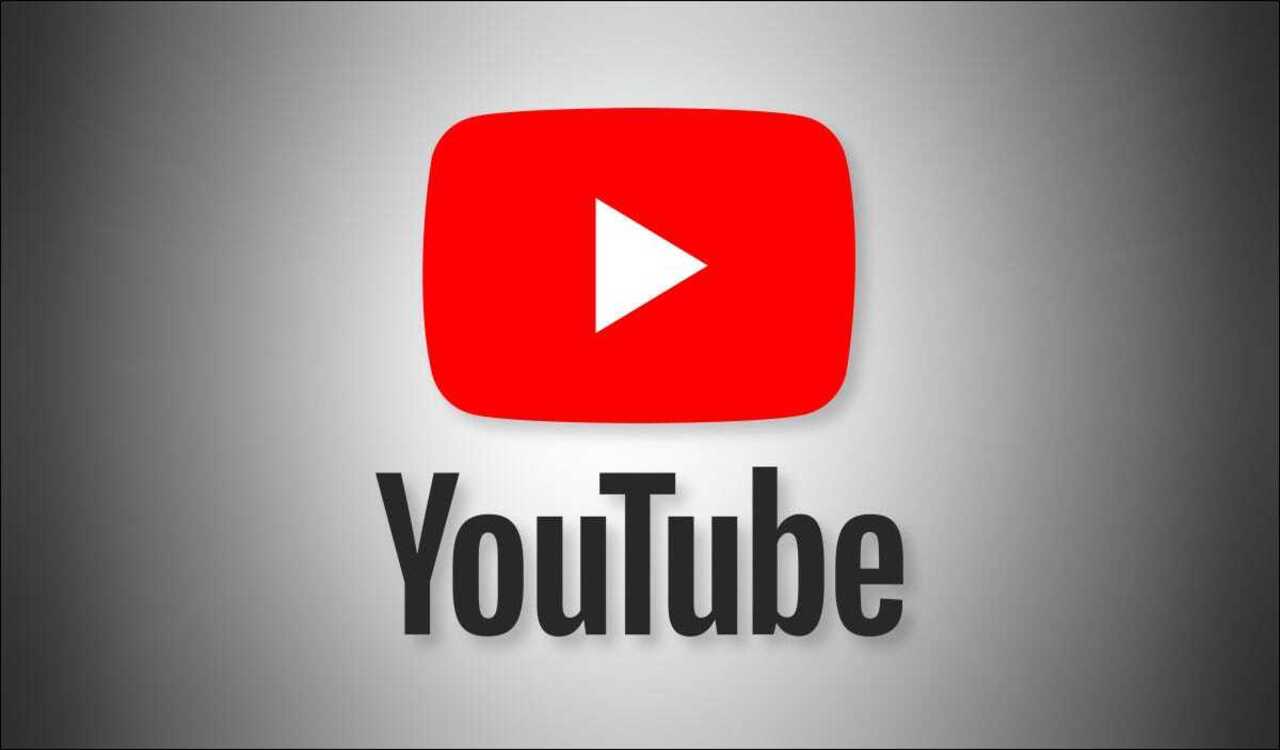
در صورتی که دیگر تمایلی به نگه داشتن کانال یوتیوب خود ندارید، میتوانید آن را حذف و به کلی از هستی ساقط کنید. در این مقاله به شما نشان میدهیم که چگونه این کار را در کامپیوتر مبتنی بر ویندوز، مک، لینوکس یا Chrome به انجام برسانید.
حذف کردن کانال یوتیوب چه نتایجی دارد؟
وقتی کانال یوتیوب خود را حذف میکنید، یوتیوب تمام ویدیوهای آپلود شده، کامنتها، پیامها، پلیلیستها و تاریخچه فعالیت شما را پاک میکند. توجه داشته باشید که این پروسه منجر به حذف حساب گوگل شما نمیشود.
تصاویر بند انگشتی ویدیوهای چنل شما ممکن است در برخی نقاط دیگر در یوتیوب ظاهر شوند. علت این اتفاق آن است که یوتیوب به مدتی زمان نیاز دارد تا تمام محتوای تولیدی شما را از سایت پاک کند. دادههای تحلیلی کانال شما جزئی از یوتیوب آنالیتیکس خواهند ماند اما این دادهها به کانال به خصوص شما، لینک نخواهند شد.
چگونه چنل یوتیوب خود را دیلیت کنیم؟
یوتیوب به کاربران خود اجازه حذف کانالها را از طریق تلفن همراه نمیدهد. پس باید از کامپیوتر مبتنی بر ویندوز، مک، لینوکس یا Chrome اقدام به حذف چنل خود کنید.
هر زمان برای شروع پروسه آماده بودید، کار خود را با باز کردن یک مرورگر در کامپیوترتان و رفتن به سایت YouTube Studio (+) شروع کنید. سپس وارد اکانت یوتیوب خود شوید.
مطالب پیشنهادی برای مطالعه:
- حذف ویدئو از یوتیوب — آموزش گام به گام و تصویری
- آموزش دانلود از یوتیوب | معرفی ۵ ابزار — گام به گام و تصویری
- پلتفرم Youtube یا Vimeo – کدام برای پخش فیلم در وردپرس بهتر است؟
در YouTube Studio، روی گزینه «Settings» در نوار گوشه سمت چپ کلیک کنید.

در پنجره «Settings»، گزینه «Channel» را از نوار گوشه سمت چپ انتخاب کنید.
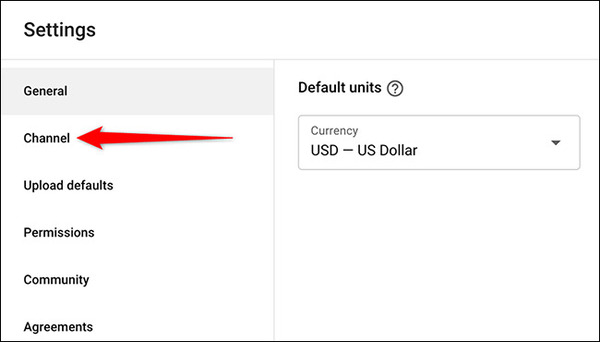
در بخش راست پنجره «Settings» روی «Advanced Settings» بزنید.
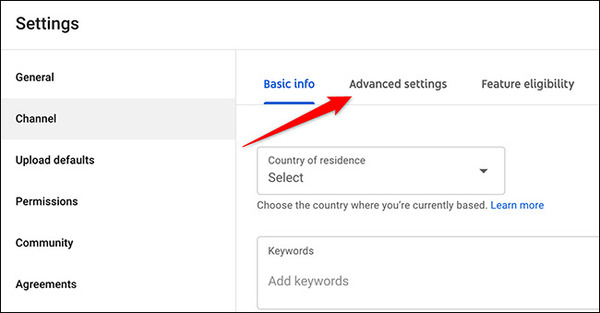
بخش «Advanced Settings» را تا آخر صفحه اسکرول کنید. در پایین، به سراغ گزینه «Remove YouTube Content» بروید.
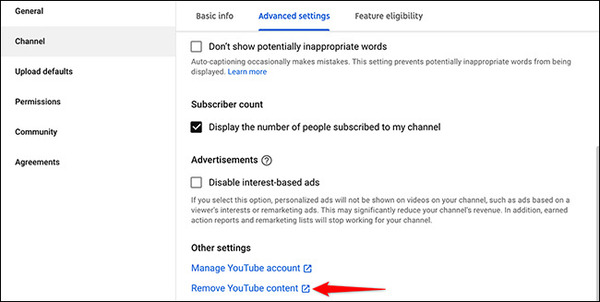
یوتیوب صفحه جدیدی در مرورگر شما باز میکند. در این صفحه جدید، از شما خواسته شده تا جزئیات حساب کاربری یوتیوب خود را وارد کنید. پس از اتمام این کار، خواندن راهنما را ادامه دهید.
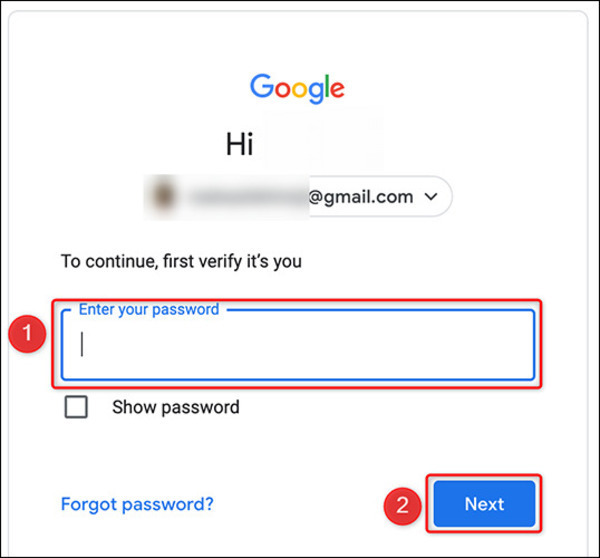
حالا شما در صفحه «Remove YouTube Content» حضور دارید. در این قسمت، منوی کشویی «I Want to Permanently Delete My Content» را باز کنید
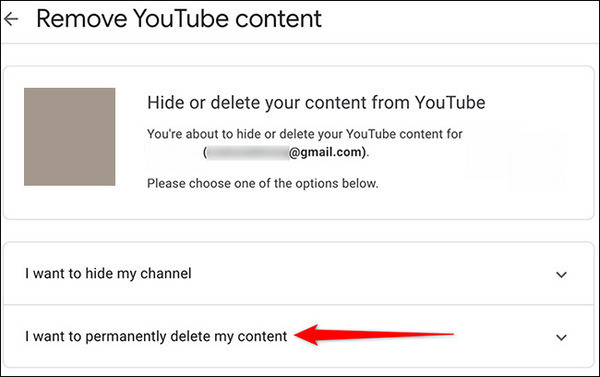
در منوی باز شده، هر دو مربع را تیک بزنید. سپس از آخر منو، گزینه «Delete My Content» را انتخاب نمایید.

پنجره «Delete Your Content» برای شما باز میشود. در این بخش، آدرس ایمیل خود را نوشته و روی گزینه «Delete My Content» کلیک کنید.
نکته مهم: از تصمیم خود برای حذف کردن چنل یوتیوب، اطمینان داشته باشید. یوتیوب تمامی اطلاعات مرتبط با کانال شما را حذف میکند و پس از آن شما دیگر نمیتوانید به بازیابی اطلاعات بپردازید.
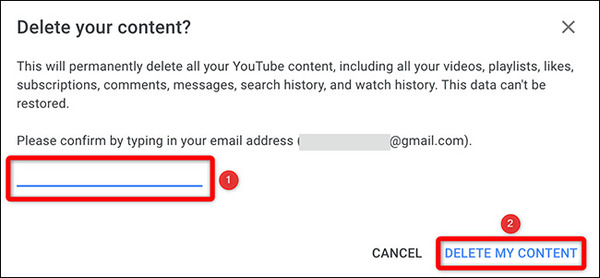
یوتیوب به دیلیت کردن کانال شما مشغول میشود.
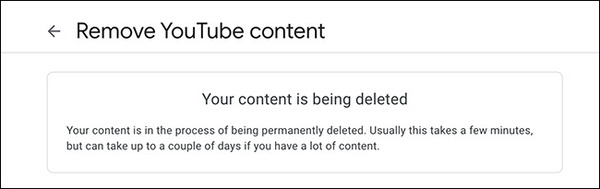
حالا کار شما تمام شده است. اگر میخواهید تا آخر مسیر بروید و حساب کاربری گوگل خود را نیز حذف کنید، چنین کاری هم امکانپذیر است.











سلام وقت بخیر من حدود سه روز پیش کانال یوتیوبم رو اشتباهی پاک کردم
و الان خیلی اعصابم خورده و دست و پام رو گم کردم و نتم قطع بود نمیتونستم اقدام کنم کانالم برمیگرده ؟ الان نمیدونم چکار کنم ، شما راهی پیشنهاد میدین ؟
برای کانالم خیلی زحمت کشیدم و خیلی براش ناراحتم ..
لطفا راهنمایییممم کنید 🙏😭